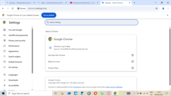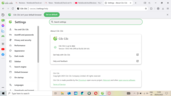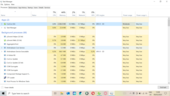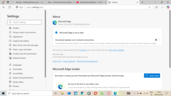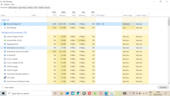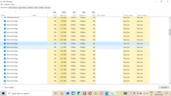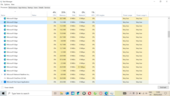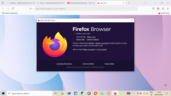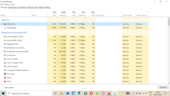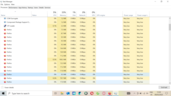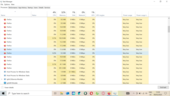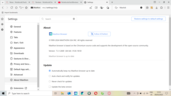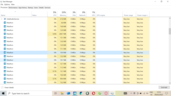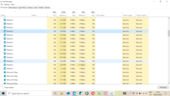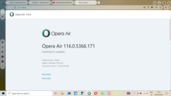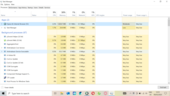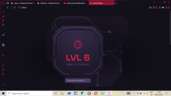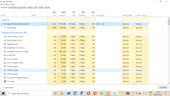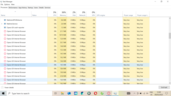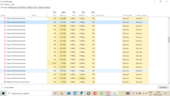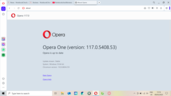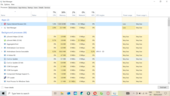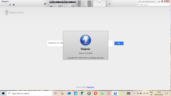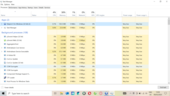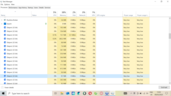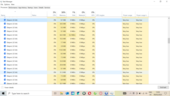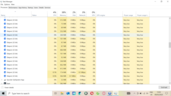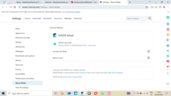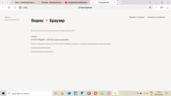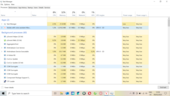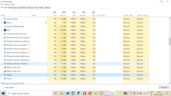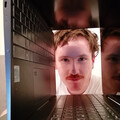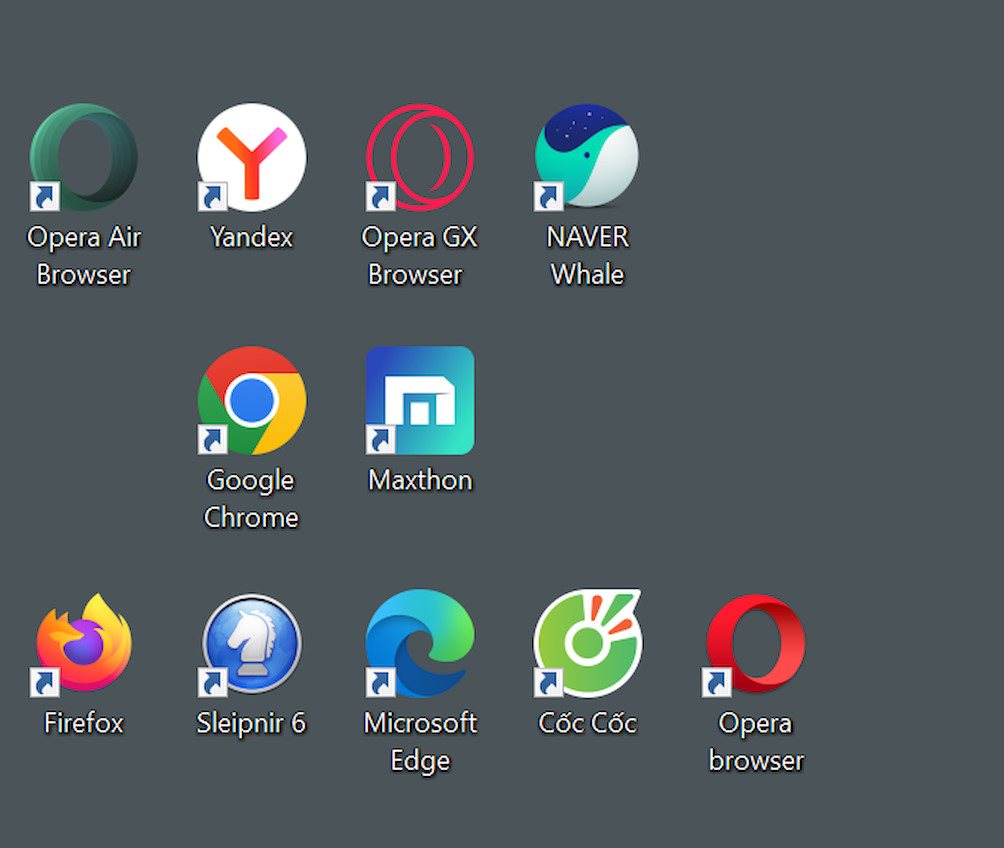
Verifica della quantità di RAM utilizzata dai browser Web più diffusi
CheckMag
Chrome, Cốc Cốc, Edge, Firefox, Maxthon, Opera, Opera Air, Opera GX, Sleipnir, Whale, Yandex: Quale di questi browser Web per Windows è un divoratore di memoria? Questo piccolo articolo ha lo scopo di aiutare quelli di noi che hanno sistemi con poca RAM a scegliere il browser migliore.Sergey Tarasov, 👁 Sergey Tarasov (traduzione a cura di Ninh Duy) Pubblicato 🇺🇸 🇫🇷 ...
I computer portatili economici con appena 4 gigabyte di RAM non lasceranno mai gli scaffali dei negozi, nonostante il prezzo conveniente DDR4 al giorno d'oggi. Con Windows 10 e Windows 11 a 64 bit che occupano circa 2 GB, altri 128 MB allocati in modo permanente all'iGPU e altri 100 MB circa riservati alle esigenze di decodifica dei contenuti DRM, all'utente rimane pochissima memoria disponibile. Ciò significa che ogni megabyte è importante.
Il seguente controllo dell'utilizzo della RAM è stato eseguito con un computer portatile MSI Prestige (Core i7-1195G7 cPU di 11ª generazione, 96 EU Iris Xe grafica integrata, 16 GB di RAM, display 1080p con ridimensionamento impostato su 150%) con Windows 10 Home 22H2 a 64 bit installato di recente. La procedura è stata la seguente:
- Disinstallazione di Edge; aggiunta di un nuovo account utente locale di Windows; rimozione di tutti gli account utente precedentemente esistenti; installazione pulita delle ultime versioni dei browser Web elencati di seguito, eseguendo consecutivamente gli EXE di installazione scaricati da un altro computer il giorno prima e salvati su un'unità USB, incluso Edge. Saltare le schermate di benvenuto (con i browser che si avviano automaticamente al momento dell'installazione), modificare il minor numero possibile di impostazioni e chiudere la finestra il prima possibile.
- Avviare un browser. Navigare verso notebookcheck.net digitando manualmente l'indirizzo nella barra degli indirizzi. Cliccando sul pulsante di consenso dei cookie; aprendo la pagina Recensioni e Notizie in nuove schede del browser, chiudendo la scheda originale. Aprire un'altra scheda del browser, navigare verso youtube.com digitando manualmente l'indirizzo nella barra degli indirizzi. Cliccando sul pulsante di consenso dei cookie. Digitando 'Notebookcheck' nel campo di ricerca e caricando la scheda Video del canale Notebookcheck Reviews https://www.youtube.com/@NotebookcheckReviews/videos con due clic. Infine, aprendo la pagina About in una nuova scheda del browser, visitando il menu delle impostazioni.
- Avvio di Task Manager. Documentare la quantità di RAM occupata dai processi associati al browser Web da testare.
I nostri Top 10
» Top 10 Portatili Multimedia
» Top 10 Portatili Gaming
» Top 10 Portatili Gaming Leggeri
» Top 10 Portatili da Ufficio e Business economici
» Top 10 Portatili Premium da Ufficio/Business
» Top 10 Portatili sotto i 300 Euro
» Top 10 Portatili sotto i 500 Euro
» Top 10 dei Portatili Workstation
» Top 10 Subnotebooks
» Top 10 Ultrabooks
» Top 10 Convertibili
» Top 10 Tablets
» Top 10 Tablets Windows
» Top 10 Smartphones
Chrome 134 - corsa 1 - popolare a livello internazionale
- Più tardi nello stesso giorno: Esecuzione #2. Eseguire nuovamente i passaggi descritti ai punti #2 e #3. Calcolo delle medie.
Risultati
| Cốc Cốc (Cromo 133) | 1968 MB |
|---|---|
| Opera Air (Cromo 131) | 1697 MB |
| Opera GX (Chromium 132) | 1586 MB |
| Opera (Chromium 132) | 1523 MB |
| Chrome (Chromium 134) | 1516 MB |
| Edge (Chromium 134) | 1486 MB |
| Firefox 136 | 1327 MB |
| Sleipnir (Chromium 131) | 1228 MB |
| Maxthon (Chromium 128) | 1222 MB |
| Yandex (Chromium 132) | 1194 MB |
| Balena (Chromium 132) | 1176 MB |
Chrome non è il leader, nonostante sia l'opzione più popolare. A seconda di chi si sceglie di credere, la sua quota di mercato va dal 60% al 90%, ma è chiaro che per i sistemi con poca RAM, Chrome non è la scelta migliore.
Nemmeno Edge lo è.
Sleipnir blocca tutti gli annunci pubblicitari per impostazione predefinita (e probabilmente non è l'unico a farlo), il che probabilmente aiuta a ridurre l'utilizzo della RAM. I browser più performanti, Whale e Yandex, non lo fanno.
Fonte(i)
Notebookcheck (ricerca propria)